„Windows 8“ programų diegimas

- 662
- 63
- Pete Fahey Sr.
Tai yra penktadalis straipsnių serijos apie „Windows 8“, skirtą pradedantiesiems kompiuterių vartotojams.
„Windows 8“ pamokos pradedantiesiems
- Pirmasis žvilgsnis į „Windows 8“ (1 dalis)
- Perėjimas prie „Windows 8“ (2 dalis)
- Darbo pradžia (3 dalis)
- „Windows 8“ dizaino keitimas (4 dalis)
- Programų įdiegimas, atnaujinimas ir ištrynimas (5 dalis, šis straipsnis)
- Kaip grąžinti „Windows 8“ mygtuką Pradėti
Programų parduotuvė „Windows 8“ Skirta atsisiųsti naujas metro sąsajos programas. Parduotuvės idėja greičiausiai su jumis susipažino iš tokių produktų kaip „Apple“ ir „Play“ rinka „Apple“ ir „Google Android“ įrenginiams. Šiame straipsnyje bus kalbama apie tai, kaip ieškoti, atsisiųsti ir diegti programas, taip pat jas atnaujinti arba prireikus ištrinti.
Norėdami atidaryti parduotuvę „Windows 8“, tiesiog spustelėkite atitinkamą piktogramą pradiniame ekrane.
Ieškokite „Windows 8“ parduotuvėje

Programos „Windows 8“ parduotuvėje (spustelėkite, jei norite padidinti)
Programos parduotuvėje yra rūšiuojamos pagal tokias kategorijas kaip „žaidimai“, „Socialiniai tinklai“, „Svarbi“ ir kt. Jie taip pat yra suskirstyti į kategorijas: mokama, nemokama, nauja.
- Norėdami ieškoti programos tam tikroje kategorijoje, tiesiog spustelėkite jos pavadinimą, esantį virš plytelių grupės.
- Pasirodys pasirinkta kategorija. Spustelėkite programą, kad atidarytumėte puslapį su informacija apie ją.
- Norėdami ieškoti konkrečios programos, perkelkite pelės žymeklį į vieną iš dešiniųjų kampų ir atidaryto „Charms“ skydelyje, pasirinkite „Paieška“.
Peržiūrėti informaciją apie programą
Pasirinkę programą, puslapyje atsidursite su informacija apie ją. Ši informacija apima kainų duomenis, vartotojų apžvalgas, būtinus leidimus naudoti programą ir kai kuriuos kitus.
Metro programų įrengimas
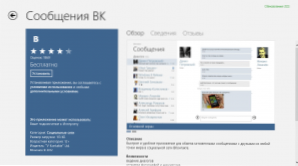
„VKonTakte for Windows 8“ (spustelėkite paveikslėlį, kad padidintumėte)
„Windows 8“ parduotuvėje yra mažiau programų nei panašiose parduotuvėse kitose platformose, tačiau pasirinkimas yra labai platus. Tarp šių programų yra daug paskirstytų nemokamai, taip pat už palyginti mažą kainą. Visos įsigytos programos bus susietos su jūsų „Microsoft“ paskyra, o tai reiškia, kad vieną kartą nusipirkę bet kurį žaidimą galite naudoti visuose savo įrenginiuose su „Windows 8“.
Norėdami įdiegti programą:
- Saugojime pasirinkite programą, kurią ketinate įdiegti
- Atsiras informacijos apie šią programą puslapis. Jei programa nemokama, tiesiog spustelėkite „Įdiegti“. Jei jis išauga už mokestį, tada galite spustelėti „Pirkti“, po kurio būsite pakviesti įvesti duomenis į savo kreditinę kortelę, kurią ketinate naudoti norėdami nusipirkti programas „Windows 8“ parduotuvėje.
- Programa pradės įkelti ir bus įdiegta automatiškai. Įdiegus programą, apie tai pasirodys pranešimas. Įdiegtos programos piktograma pasirodys pradiniame „Windows 8“ ekrane
- Kai kurios mokamos programos leidžia nemokamai atsisiųsti demonstracinę versiją - šiuo atveju, be mygtuko „Pirkti“, mygtukas „Išbandyti“ taip pat bus
- Tam tikras skaičius programų „Windows 8“ parduotuvėje yra skirta veikti darbalaukyje, o ne pradiniame ekrane - šiuo atveju būsite pakviesti apsilankyti leidėjo svetainėje ir atsisiųsti tokią programą iš ten. Ten rasite diegimo instrukcijas.

Sėkmingas programos diegimas
Kaip ištrinti „Windows 8“
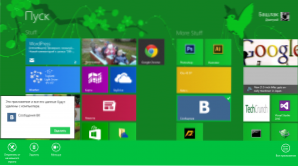
Ištrinkite paraišką „Win 8“ (spustelėkite, jei norite padidinti)
- Pradiniame ekrane spustelėkite dešinįjį pelės mygtuką ant programos plytelės
- Meniu, kuris pasirodo ekrano apačioje, pasirinkite mygtuką „Ištrinti“
- Pasirodžiusiame dialogo lange taip pat pasirinkite „Ištrinti“
- Programa bus ištrinta iš jūsų kompiuterio.
Programų atnaujinimų diegimas
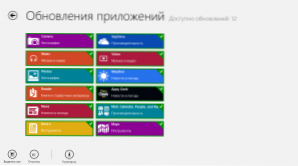
„Metro“ programos atnaujinimas (spustelėkite, jei norite padidinti)
Kartais bus rodoma „Windows 8“ parduotuvės plytelėje. Taip pat pačioje parduotuvėje viršutiniame dešiniajame kampe gali būti pranešimas, kad kai kurias programas galima atnaujinti. Spustelėdami šį pranešimą, pateksite į puslapį, kuriame rodoma informacija apie tai, kurios programas galima atnaujinti. Pasirinkite reikalingas programas ir spustelėkite „Įdiegti“. Po kurio laiko atnaujinimai bus įkelti ir įdiegti.

